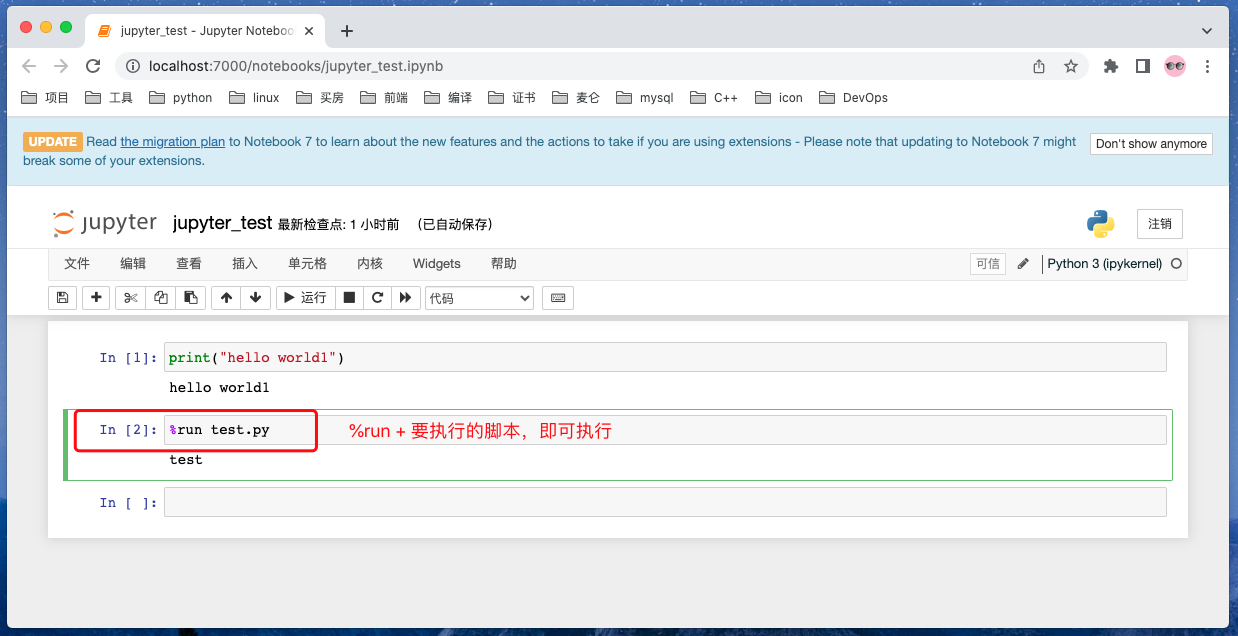Jupyter Notebook是基于网页的用于交互计算的应用程序。其可被应用于全过程计算:开发、文档编写、运行代码和展示结果。——Jupyter Notebook官方介绍
简而言之,Jupyter Notebook是以网页的形式打开,可以在网页页面中直接编写代码和运行代码,代码的运行结果也会直接在代码块下显示的程序。如在编程过程中需要编写说明文档,可在同一个页面中直接编写,便于作及时的说明和解释。
网页应用即基于网页形式的、结合了编写说明文档、数学公式、交互计算和其他富媒体形式的工具。简言之,网页应用是可以实现各种功能的工具。
.ipynb的JSON格式文件,不仅便于版本控制,也方便与他人共享。 使用pip安装:pip3 install jupyter
首选打开终端,进入到需要的工作文件夹中
打开终端输入: jupyter notebook ,这是就会在浏览器上打开一个jupyter notebook工作页面。
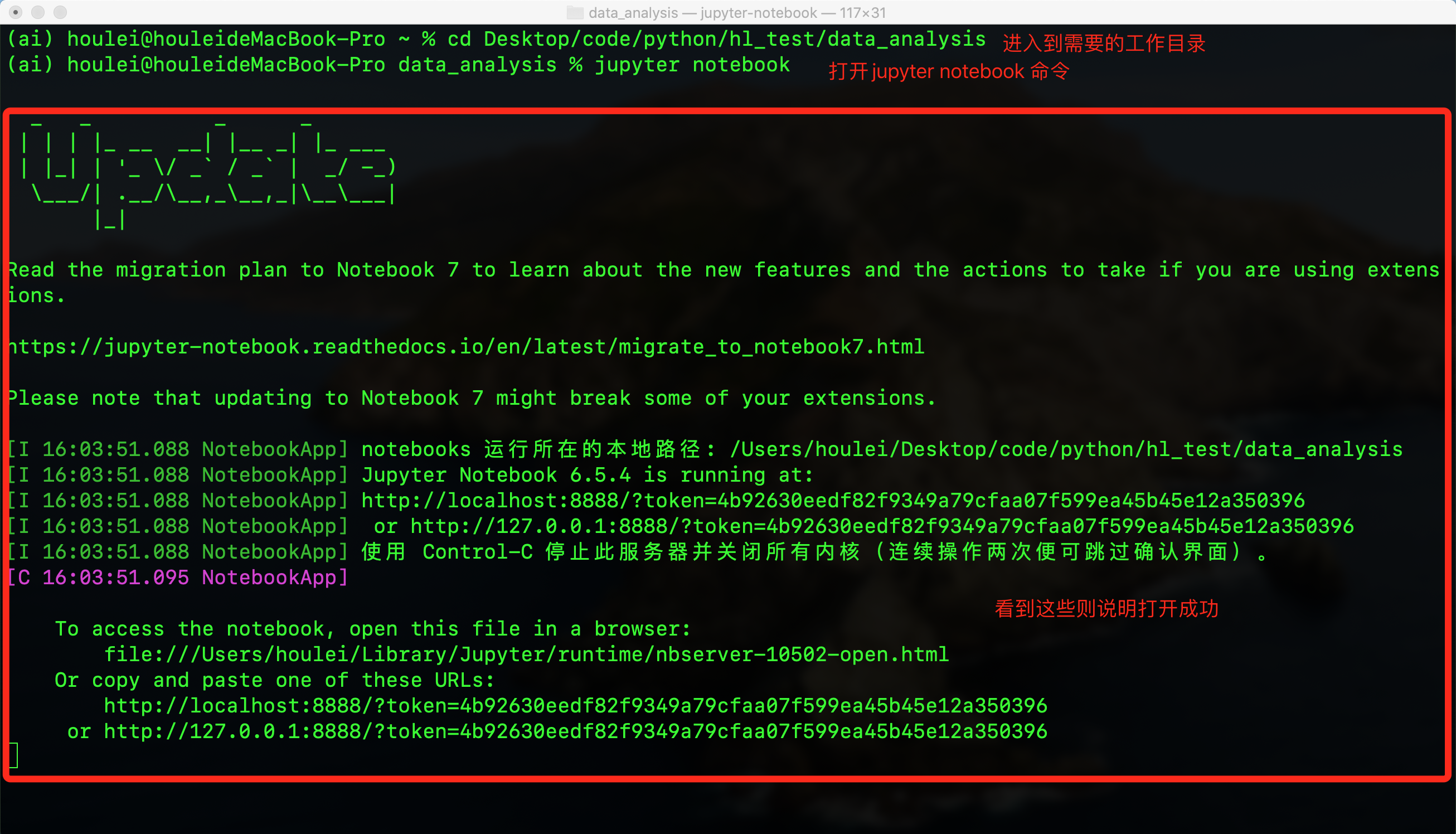
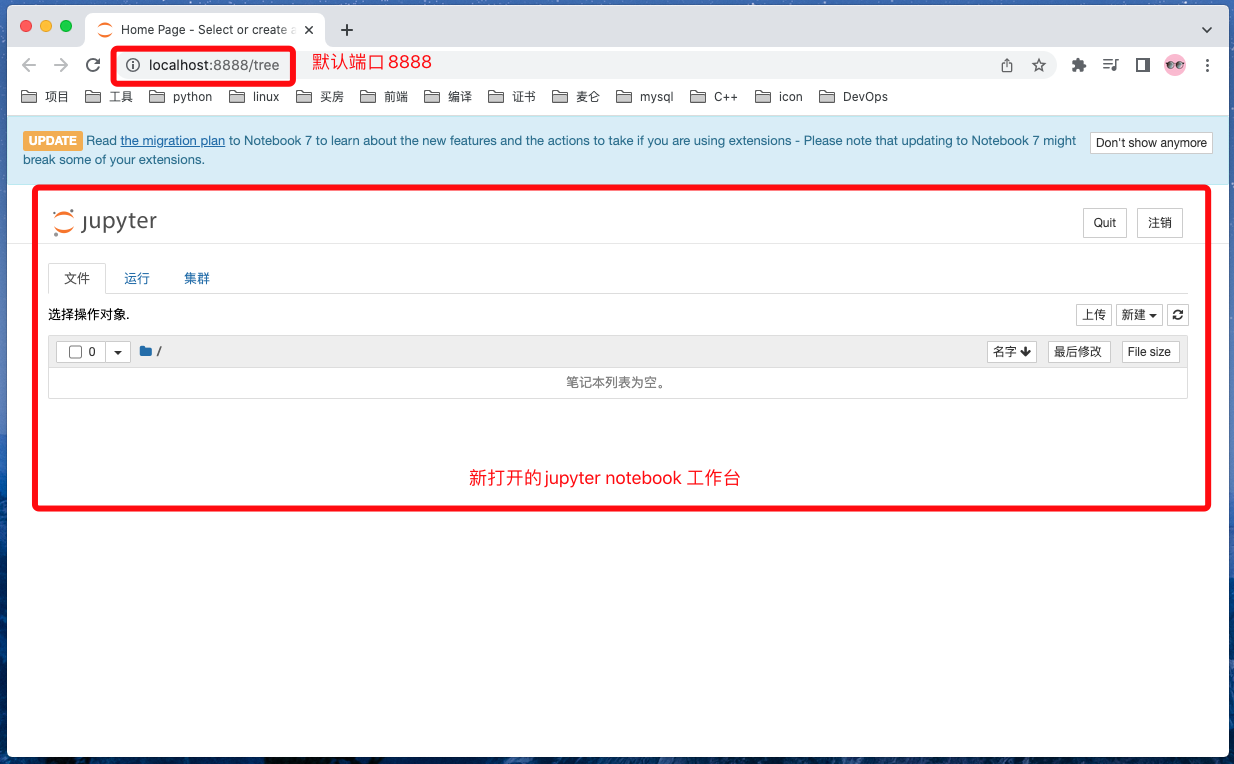
有时候8888端口被其他程序占用了,默认的就会使用8889,8890等以此向后加1的端口当做默认端口,但是我们也可以手动指定端口
还是先进入到工作目录,
然后再使用jupyter notebook --port 跟上你需要的端口号
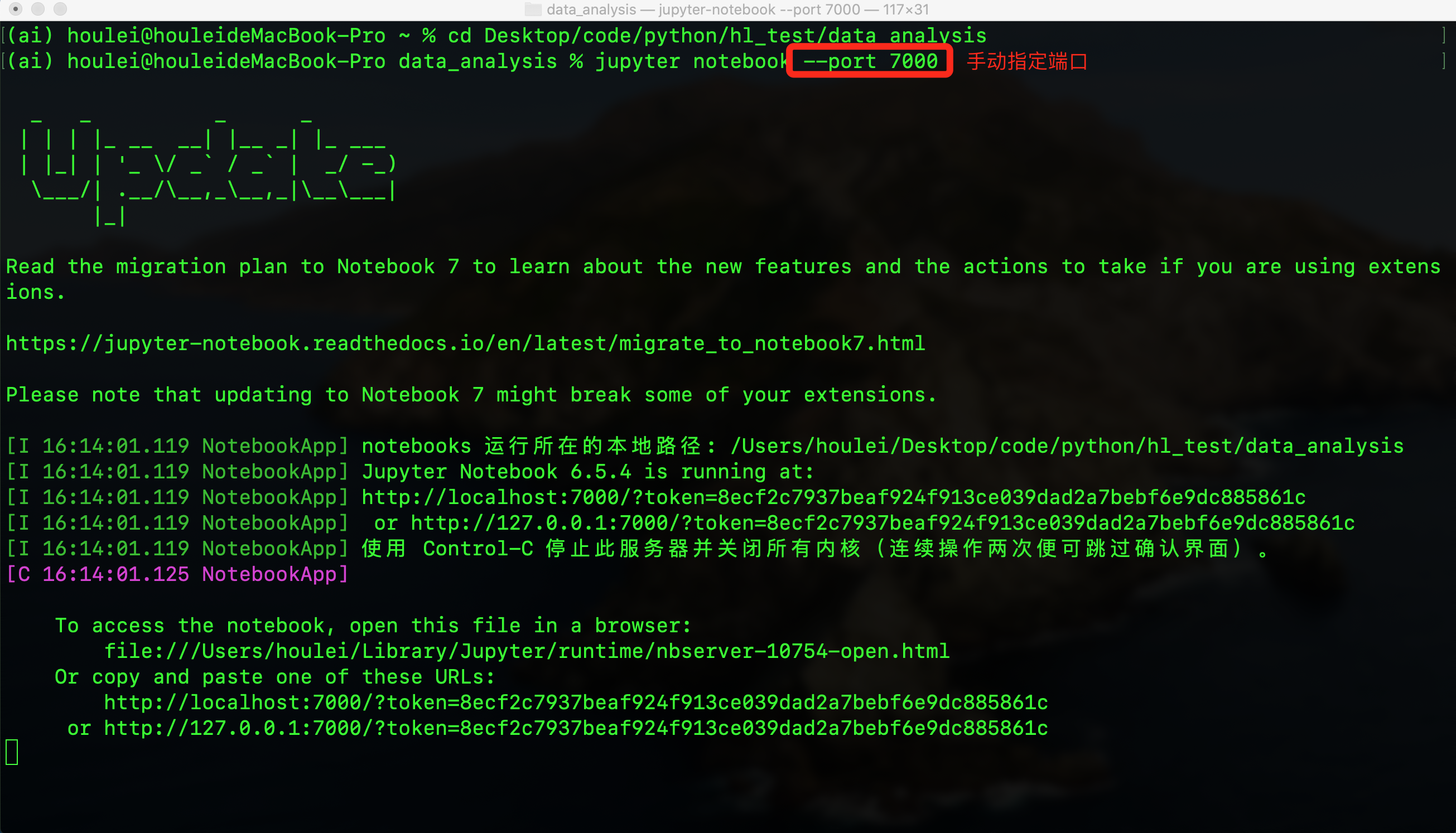

点击新建按钮,选择Python3 创建文件
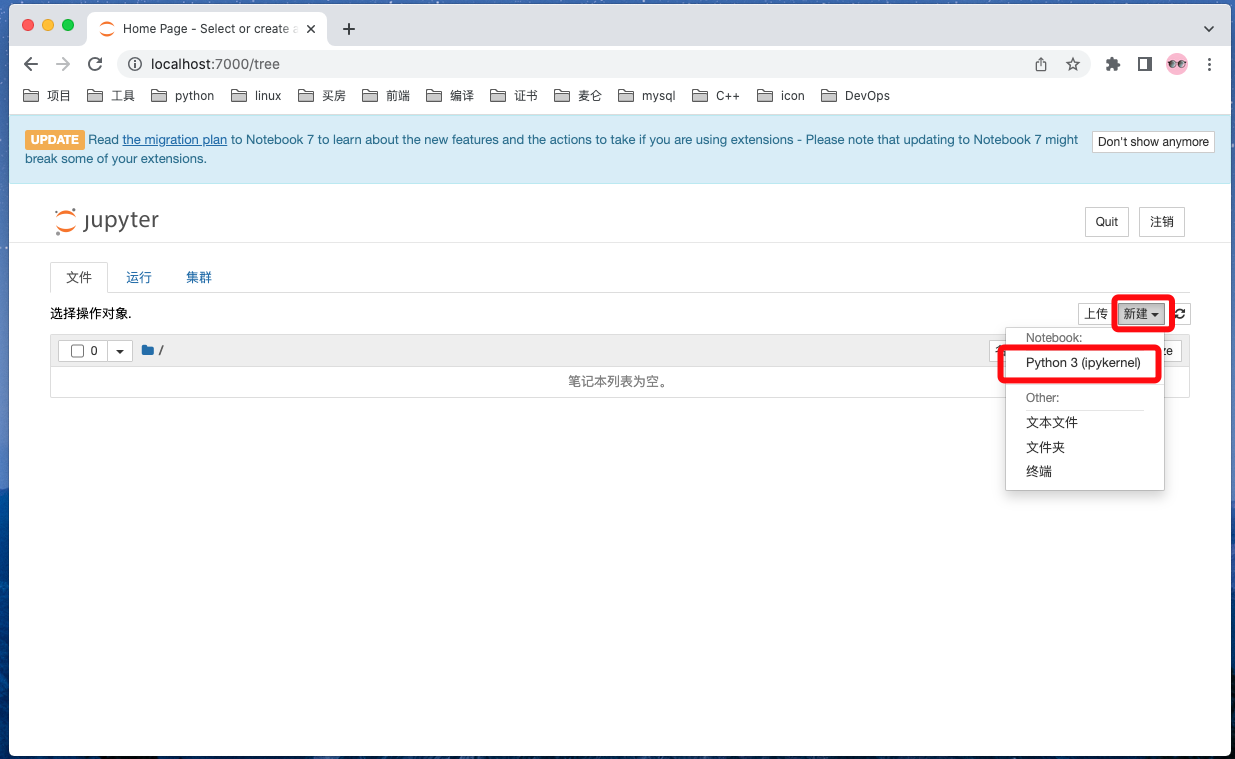

每个cell都有编辑状态和选中状态。
当cell是绿色的时候,表示是编辑状态,此时可以在cell中编辑代码或者编写markdown
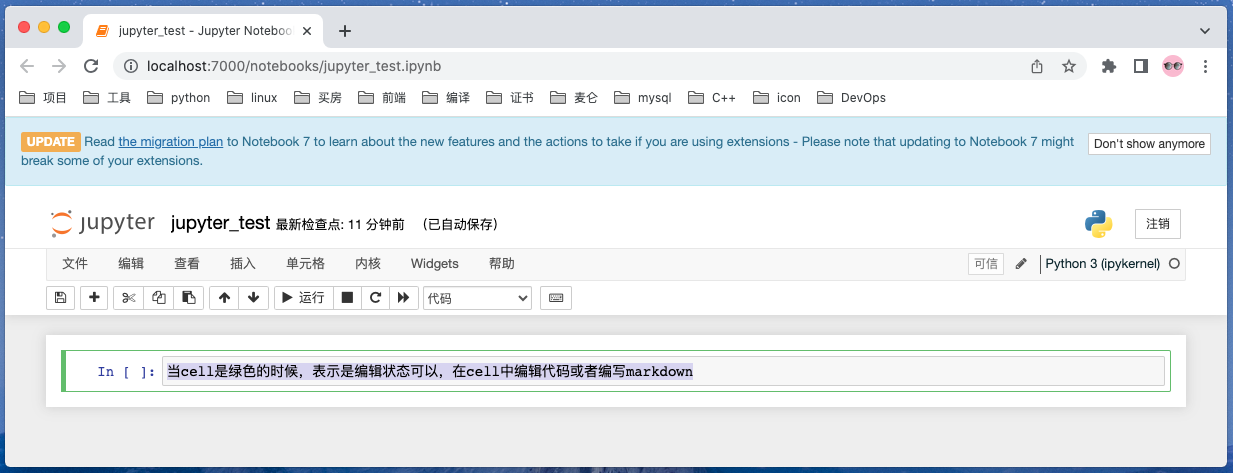
当cell是蓝色的时候,表示是选中状态,此时可以对整个单元格操作,比如删除,新增、赋值、粘贴、撤销、切换模式。

* 选中状态切换到编辑状态:鼠标点击cell 按下 Enter 键
* 编辑状态切换到选中状态:鼠标点击cell 按下 ESC 键
每个cell都有代码模式和markdown模式。
默认就是代码模式,顾名思义就是在cell中可以写代码并且可执行。
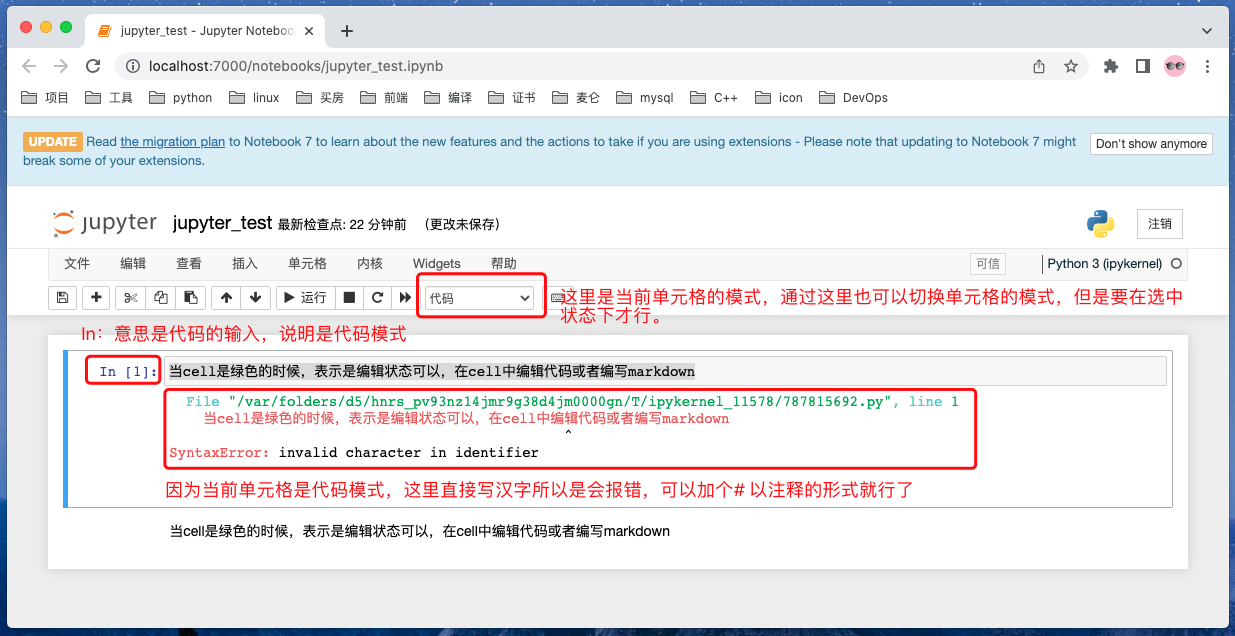
markdown模式:不能执行代码,但是可以记录文字。

第一种:直接在页面中点击Markdown和code按钮进行切换
第二种:快捷键切换
* 从code模式切换到markdown模式:首选cell处于选中状态,按下m键
* 从markdown模式切换到code模式:首选cell处于选中状态,按下y键
注意:一下操作都要保证单元格处于选中状态,这里只介绍快捷键,界面操作可自行点击尝试。
直接点击菜单栏的运行按钮或者使用快捷键:enter+shift
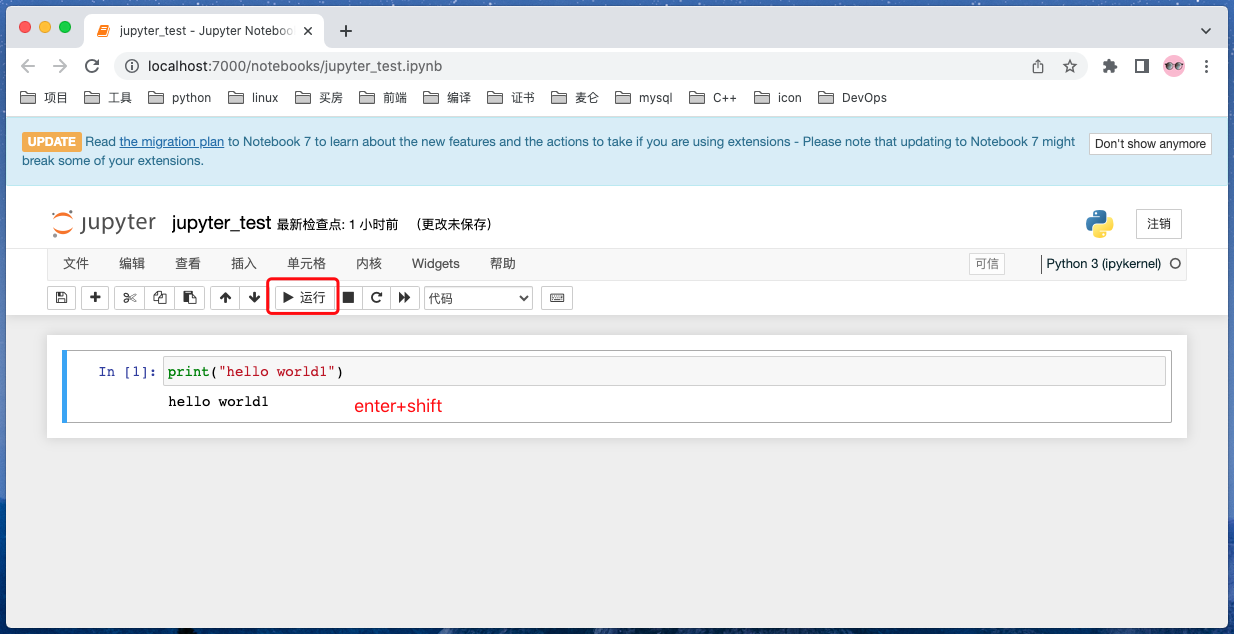
快捷键:b
快捷键:a
快捷键:dd (双击d)
快捷键:c
快捷键:x
快捷键:v
快捷键:z
在我的工作目录中有一个python的脚本,里面只有一行代码: print("test")
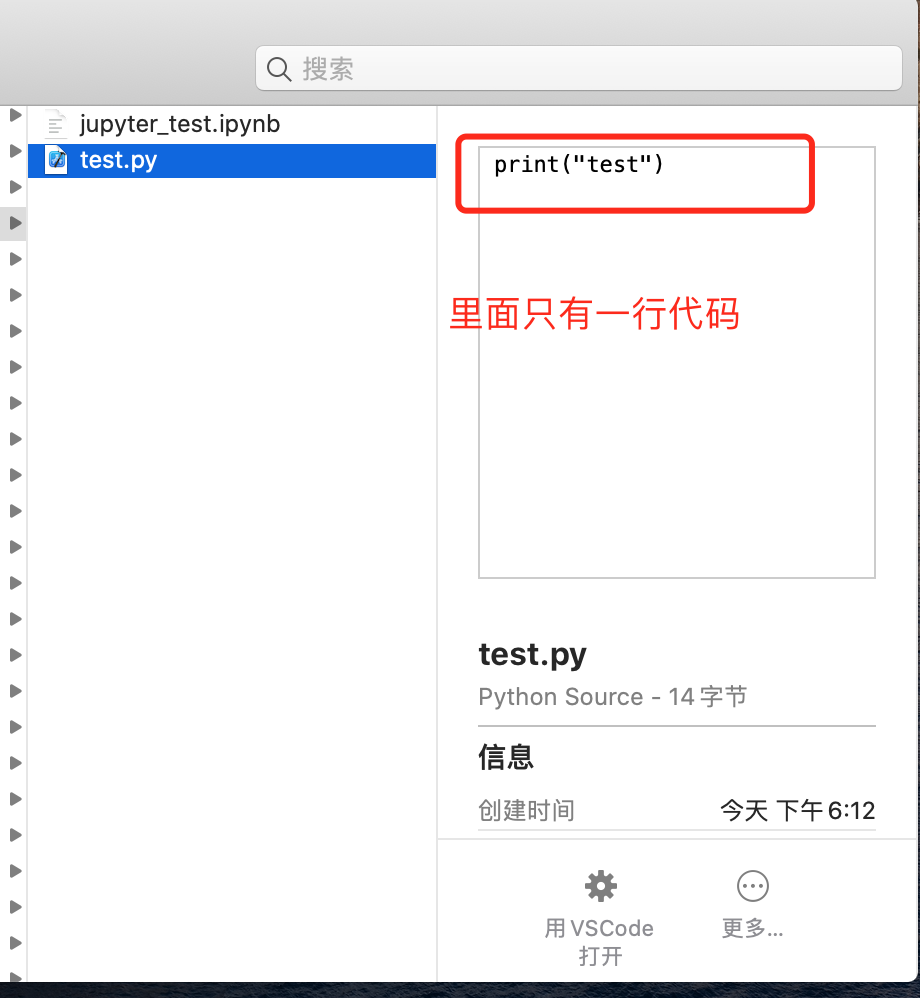
在jupyter notebook中直接引用并执行该脚本。使用%run